← Alle Tutorials
Wie man ein inkrementelles Backup auf ein NAS mit Iperius Backup durchführt
Iperius Backup ist eine leistungsstarke und vielseitige Software, die sich ideal für die Durchführung von Backups an verschiedenen Zielen eignet, darunter freigegebene Netzwerkordner, FTP-Server, Cloud-Lösungen wie Google Drive und Amazon S3 sowie NAS-Geräte. Das folgende Tutorial führt Sie durch den Prozess der Sicherung auf NAS von Windows 11, Windows 10 oder sogar neueren Serversystemen wie Windows Server 2022 oder Server 2025.
Iperius Backup ist mit allen Arten von NAS-Geräten kompatibel (wie FreeNAS, QNAP, AsusStor, Terramaster, Netgear, Synology, D-Link usw.) und gilt dank seiner Geschwindigkeit, Benutzerfreundlichkeit, umfassenden Anpassungsmöglichkeiten und geringen Ressourcenbelastung als eine der besten Netzwerk-Backup-Softwares .
Beginnen Sie im Hauptanwendungsfenster mit der Erstellung eines neuen Sicherungsauftrags:

Fügen Sie die Ordner hinzu, die Sie auf das NAS kopieren möchten (es kann eine unbegrenzte Anzahl von Quellordnern hinzugefügt werden):
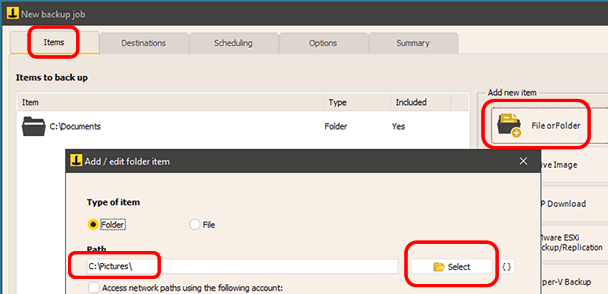
Wie im Bild zu sehen ist, können Sie mit Iperius für jeden ausgewählten Ordner zahlreiche Optionen konfigurieren , z. B. das Kopieren von Sicherheitsberechtigungen, das Neuerstellen des vollständigen Pfads und das Ausschließen von Dateien basierend auf Erweiterung, Größe oder bestimmten Pfaden.
Fügen Sie im Bereich „Ziele“ den Netzwerkpfad eines freigegebenen Ordners auf dem NAS hinzu. Sie können es manuell in das Textfeld eingeben oder über die Schaltfläche rechts neben dem Feld auswählen:
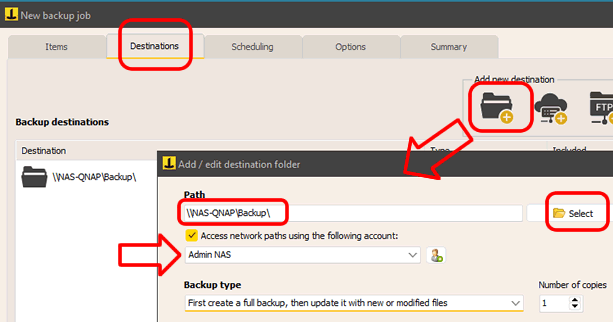
Wie im Bild gezeigt, können Sie für jedes Ziel verschiedene Optionen konfigurieren : den Sicherungstyp, die ZIP-Komprimierung (mit Kennwortschutz), die Synchronisierung (mit Löschung veralteter Dateien ), die Möglichkeit, für jeden Quellordner eine separate ZIP-Datei zu erstellen und die Erstellung von Ordnern mit benutzerdefinierten Namen. Zusätzlich können Sie zur Authentifizierung ein Netzwerkkonto einrichten .
Sie können beispielsweise die Zip-Komprimierung aktivieren und den Sicherungstyp auswählen, der jedes Mal eine vollständige Sicherung generiert (und somit eine neue nummerierte Zip-Datei erstellt), während immer die letzten drei Zip-Dateien aufbewahrt werden. Auf diese Weise überschreiben sich die drei vollständigen Sicherungen abwechselnd gegenseitig, immer beginnend mit der ältesten:
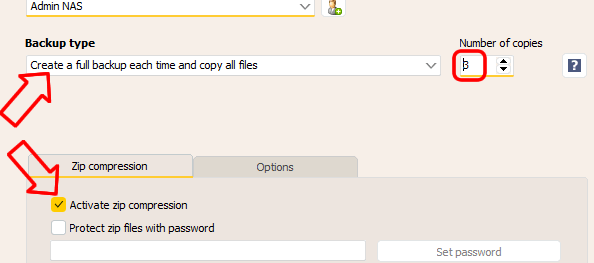
In den folgenden Bereichen können Sie Zeitpläne für die automatische Ausführung von Sicherungen an bestimmten Tagen und zu bestimmten Uhrzeiten sowie E-Mail-Benachrichtigungen einrichten , um Warnmeldungen über den Erfolg der Sicherung zu erhalten und nach Fehlern zu suchen.
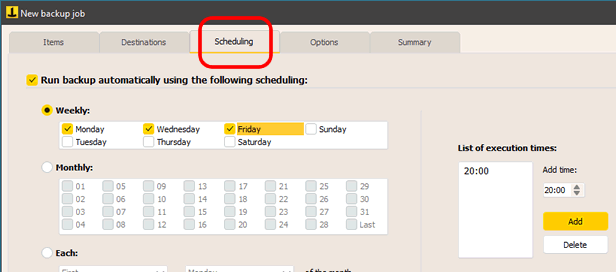
Geben Sie Ihrem Sicherungsauftrag im letzten Fenster einen Namen und klicken Sie auf „OK“ , um ihn zu speichern.
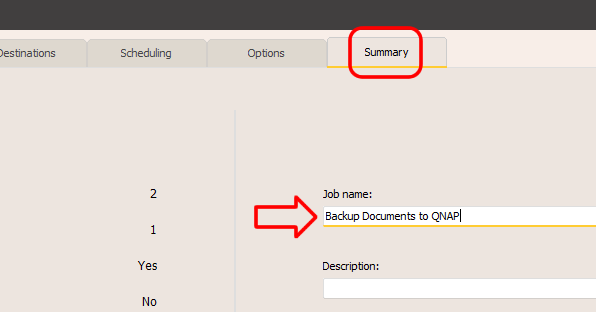
Sobald Ihr neuer Sicherungsauftrag im Hauptfenster aufgelistet ist, können Sie ihn sofort ausführen, indem Sie mit der rechten Maustaste klicken und die Option „Sicherung ausführen“ auswählen.
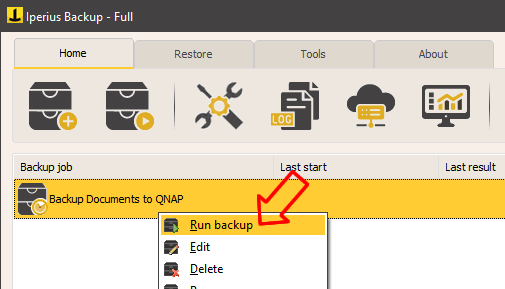
Iperius ist eine äußerst vielseitige und konfigurierbare Software zum Durchführen von Backups auf NAS und im Netzwerk. Mit Iperius können Sie komplexe Sicherungsstrategien auf NAS erstellen oder Daten aus freigegebenen Ordnern auf einen zentralen Server kopieren. Diese Art der Sicherung bietet zahlreiche Konfigurationsoptionen, z. B. verschiedene Arten der vollständigen, inkrementellen oder differenziellen Sicherung, AES-Komprimierung und -Verschlüsselung, die Möglichkeit, mithilfe spezieller Variablen dynamische Ordnernamen zu erstellen , externe Prozesse auszuführen und mehrere und parallele Sicherungen zu planen.
Für alle Fragen oder Zweifel zu diesem Tutorial,
Kontaktieren Sie uns

